
时间:2021-02-25 04:19:30 来源:www.win10xitong.com 作者:win10
我们在使用win10系统的过程中难免会遇到Win10系统远程连接命令怎么用问题,这个Win10系统远程连接命令怎么用问题估计有很多电脑高手都不知道该怎么解决,那我们自己要如何做呢?小编今天解决的方法是这样:1.按键盘上的windows+R组合键键,打开运行对话框,在运行框中输入远程连接命令mstsc并回车。2.接着会出现远程桌面连接对话框,输入计算机名称或IP地址,然后点击连接,进入下一步就这个问题很轻松的搞定了。这样简单的说一下你明白没有了呢?如果没有明白,那下文就是非常详细的Win10系统远程连接命令怎么用的解决手法。
小编推荐下载:win10 32位
熟悉windows操作系统的朋友都知道windows有自己的远程功能。其实可以通过远程命令使用windows的远程连接功能。我们来看看具体的操作方法。
如何使用远程连接命令
1.按键盘上的windows R组合键打开运行对话框,在运行框中输入远程连接命令mstsc,然后按回车键。
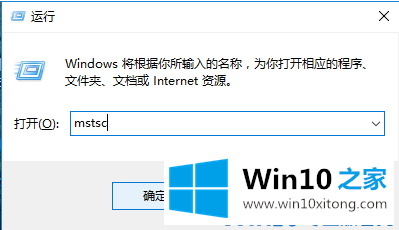
2.然后将出现远程桌面连接对话框,输入计算机名或IP地址,然后单击连接进入下一步。
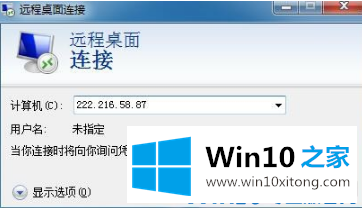
3.然后输入远程计算机的登录用户名和密码,点击确定成功连接。
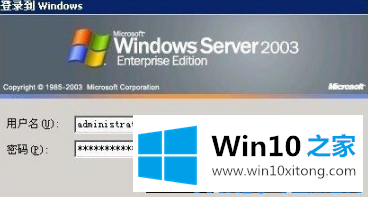
现在您知道如何使用远程连接命令了。希望对你有帮助。
有关于Win10系统远程连接命令怎么用的解决手法到这里就给大家说完了,朋友们都学会如何操作了吗?如果你需要重装系统或者下载系统,本站也是你的好选择。